Klausimas
Problema: kaip ištaisyti scenarijaus kompiliavimo klaidą „Witcher 3“?
Sveiki. Neseniai pardaviau „Witcher 3“ ir man jis patiko. Aš modifikuoju savo žaidimus, todėl nelaukiau, kol galėsiu tai padaryti su šiuo. Problema ta, kad po kurio laiko aš pradėjau gauti scenarijaus kompiliavimo klaidų, kurios neleido man paleisti žaidimo. Įdomu, ar yra būdas tai išspręsti?
Išspręstas atsakymas
„The Witcher 3: Wild Hunt“ yra kritikų pripažintas atviro pasaulio RPG žaidimas, kurį 2015 m. išleido „CD Projekt Red“. Iš pradžių jame buvo klaidų[1] ir kitos techninės problemos (panašiai kaip ir naujausiame studijos leidime Cyberpunk 2077
), žaidimas buvo pataisytas bėgant metams ir gavo daugybę apdovanojimų, įskaitant Metų žaidimo apdovanojimą. Iki šiol jis giriamas už pasakojimą, įtraukiantį pasaulio kūrimą ir įtikimus personažus.Bėgant metams nuo išleidimo, žaidimas džiaugėsi sveika modifikavimo bendruomene, kurią labai palaikė kūrėjas. Modavimas[2] yra modifikacijų rūšis, leidžianti žaidėjams keisti žaidimą pagal savo skonį. Šie pakeitimai gali būti nedideli, pavyzdžiui, nauja veikėjų apranga, arba esminiai, pvz., 4k tekstūros kapitalinis remontas. Jie taip pat gali įvairiais būdais paveikti patį žaidimą. Dėl šios įvairovės daugelis žmonių pasirenka modifikuoti savo žaidimus.
Deja, žaidėjai susiduria su modifikacijų problemomis. „Witcher 3“ scenarijaus kompiliavimo klaidą pastebėjo daugelis žmonių, kurie žaidime naudoja modifikacijas. Tai gali būti ypač varginanti, nes palieka du pasirinkimus – arba pašalinti visus modifikacijas ir žaisti žaidimą be jų arba visai nežaisti.

Pagrindinės klaidų priežastys yra modifikacijų konfliktai arba klaidingos, pasenusios modifikacijų versijos. Norėdami ištaisyti „Witcher 3“ scenarijaus kompiliavimo klaidas, vartotojai pirmiausia turi įsitikinti, kad modifikacijų versijos atitinka jų žaidimo versiją. Pavyzdžiui, GOTY leidimas yra V1.31, o kai kurie modifikacijos gali būti sukurti V1.30 žaidimui.
Žemiau pateikiame keletą būdų, kaip išspręsti šią problemą. Prieš tęsiant, rekomenduojame išbandyti Reimage„Mac“ skalbimo mašina X9 Kompiuterio taisymo įrankis, galintis išspręsti pagrindines Windows kompiuterio problemas ir išspręsti Blue Screen of Death gedimus, registrą[3] korupcija, DLL klaidos ir daug daugiau.
1. Įdiekite sujungimo pataisą
Norėdami taisyti sugadintą sistemą, turite įsigyti licencijuotą versiją Reimage Reimage.
Galite atsisiųsti oficialų pataisą, pagal kurią GOTY ir ne GOTY žaidimo versijos yra identiškos, kai kalbama apie jų failus, o tai gali išspręsti jūsų turimų modifikacijų problemą. Tai lengviausias sprendimas, kuris padėjo daugeliui žaidėjų, todėl pradėkite nuo jo:
- parsisiųsti oficialus Suvienijimo pleistras
- Atsisiuntę išskleiskite archyvuotą aplanką (dešiniuoju pelės mygtuku spustelėkite > Ištrauka)
- ženklas turinys ir Modifikacijos aplanką, dešiniuoju pelės mygtuku spustelėkite ir pasirinkite kopijuoti
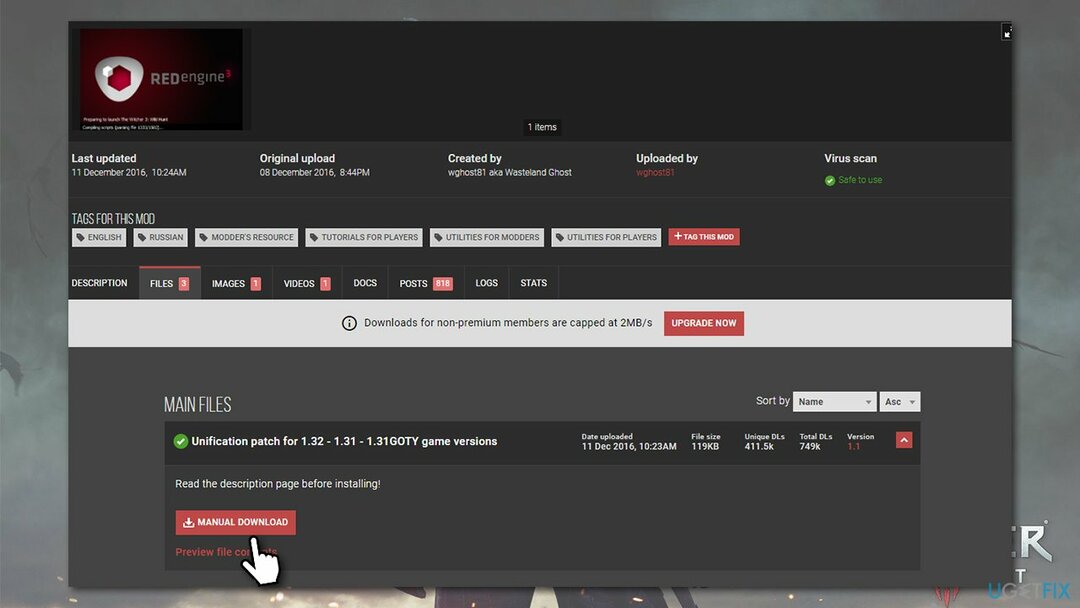
- Atidarykite Steam, GOG ar kitą platformą, kurią naudojate žaidimui
- Įjungta Garai, dešiniuoju pelės mygtuku spustelėkite pavadinimą ir pasirinkite Savybės
- Eiti į vietinius failus skyrių ir pasirinkite Naršyti…
- Paspauskite Ctrl + V į įklijuoti ir pakeisti failus atitinkamuose aplankuose.
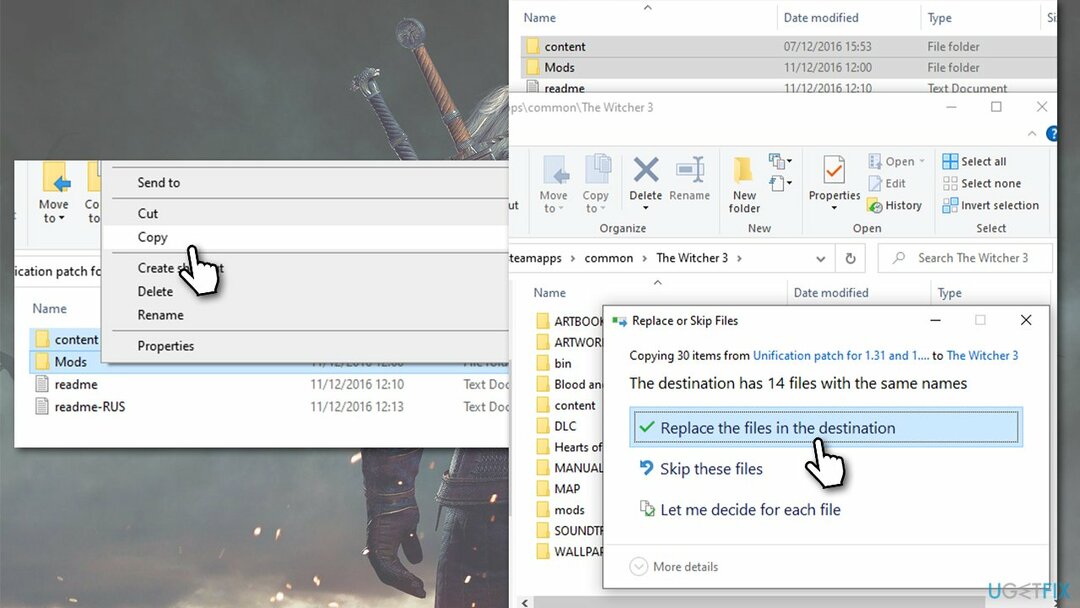
2. Iš naujo įdiekite modifikacijas
Norėdami taisyti sugadintą sistemą, turite įsigyti licencijuotą versiją Reimage Reimage.
Tai gali užtrukti daug ilgiau, bet turėtų padėti ištaisyti klaidą.
- Atviras Garai, dešiniuoju pelės mygtuku spustelėkite Witcher 3 ir pasirinkite Savybės
- Spustelėkite Vietiniai failai ir pasirinkite Naršyti
- Čia turėtumėte pamatyti Modifikacijos aplanką, jei jį sukūrėte šioje vietoje
-
Ištrinti aplanką ar jo turinį

- Eikite į „Nexusmods“ arba kitą patikimą modifikavimo svetainę ir iš naujo atsisiųskite modifikacijas, įsitikindami, kad jos skirtos naujausiai žaidimo versijai.
Jei vis tiek susiduriate su scenarijaus kompiliavimo klaidomis, modifikacijos gali prieštarauti – tęskite kitą veiksmą.
3. Patikrinkite modifikacijas naudodami „Script Merger“.
Norėdami taisyti sugadintą sistemą, turite įsigyti licencijuotą versiją Reimage Reimage.
Nors „Script Merger“ naudojimas su jau esamomis modifikacijomis gali būti sprendimas, tais atvejais, kai reikia rankinio įsikišimo, gali būti nemalonu. Tačiau toliau pateikiame instrukcijas.
Tačiau jei naudojate nedaug modifikacijų, galite tiesiog ištrinti visus įdiegtus ir paleiskite „Script Merger“ kiekvieną kartą, kai įdiegiate naują modifikaciją, kad žinotumėte, kuris iš jų sukelia klaida.
- Atsisiųskite ir įdiekite Scenarijaus susijungimas skirta Witcher 3
- Paleiskite programą ir spustelėkite trys taškai kad rastumėte tinkamą žaidimo failų vietą

- Pagal Konfliktai, spustelėkite Atnaujinti
- Pasirinkite modifikacijas ir spustelėkite Sujungti pasirinktą scenarijų
- Jums bus pateiktas sąrašas, kuriuos modifikacijų konfliktus galima išspręsti automatiškai, o kuriuos reikia atlikti rankiniu būdu. Spustelėkite GERAI.

- Dabar galite pamatyti A, B, ir C stulpeliai viršuje, o išvesties stulpelis apačioje. Modifikacijos, kurias reikia taisyti rankiniu būdu, yra pažymėtos geltona spalva viršutiniuose stulpeliuose
- Viduje konors Išvesties stulpelis, Surask Sujungti stulpelį eilutė – spustelėkite ją dešiniuoju pelės mygtuku ir pamatysite, kuris stulpelis viršuje koreliuoja – tekstas taip pat turi būti paryškintas geltonai.
- Spustelėkite Pasirinkite eilutes iš A (arba bet kuri kita stulpelis tai koreliuoja jūsų atveju) – konfliktas turėtų būti išspręstas dabar
- Spustelėkite Failas > Saugus viršuje ir pakartokite tai kiekvienai geltonai linijai
- Baigę uždarykite langą, kuriame bus rodomas Sujungimas baigtas langą, spustelėkite GERAI.
Automatiškai ištaisykite klaidas
ugetfix.com komanda stengiasi padaryti viską, kad padėtų vartotojams rasti geriausius sprendimus, kaip pašalinti klaidas. Jei nenorite kovoti su rankinio taisymo būdais, naudokite automatinę programinę įrangą. Visi rekomenduojami produktai buvo išbandyti ir patvirtinti mūsų profesionalų. Įrankiai, kuriuos galite naudoti klaidą ištaisyti, išvardyti toliau:
Pasiūlyti
daryk tai dabar!
Atsisiųskite „Fix“.Laimė
Garantija
daryk tai dabar!
Atsisiųskite „Fix“.Laimė
Garantija
Jei nepavyko ištaisyti klaidos naudojant Reimage, kreipkitės pagalbos į mūsų palaikymo komandą. Praneškite mums visą informaciją, kurią, jūsų nuomone, turėtume žinoti apie jūsų problemą.
Šiame patentuotame taisymo procese naudojama 25 milijonų komponentų duomenų bazė, kuri gali pakeisti bet kokį pažeistą ar trūkstamą failą vartotojo kompiuteryje.
Norėdami taisyti sugadintą sistemą, turite įsigyti licencijuotą versiją Reimage kenkėjiškų programų pašalinimo įrankis.

Norėdami likti visiškai anonimiški ir užkirsti kelią IPT ir valdžia nuo šnipinėjimo ant jūsų, turėtumėte įdarbinti Privati interneto prieiga VPN. Tai leis jums prisijungti prie interneto, būdami visiškai anonimiški, šifruodami visą informaciją, užkirs kelią stebėjimo priemonėms, skelbimams ir kenkėjiškam turiniui. Svarbiausia, kad sustabdysite neteisėtą sekimo veiklą, kurią NSA ir kitos vyriausybinės institucijos vykdo už jūsų nugaros.
Bet kuriuo metu naudojantis kompiuteriu gali nutikti nenumatytų aplinkybių: jis gali išsijungti dėl elektros energijos tiekimo nutraukimo, a Gali atsirasti mėlynas mirties ekranas (BSoD) arba atsitiktiniai „Windows“ naujinimai gali atsirasti kompiuteryje, kai išvykote keliems minučių. Dėl to gali būti prarasti mokykliniai darbai, svarbūs dokumentai ir kiti duomenys. Į atsigauti prarastus failus galite naudoti Data Recovery Pro – ji ieško failų, kurie vis dar yra standžiajame diske, kopijų ir greitai jas nuskaito.